A bérlők kezelése a Beállításokban
A Beállítások oldalon lehetőség van a Bérlők és a Syslog-naplók fülek közötti váltásra.
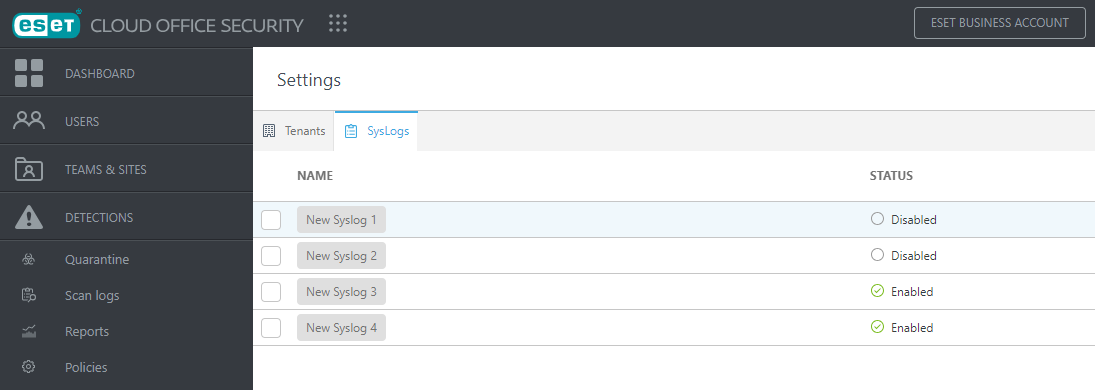
Kezelheti az ESET Cloud Office Security szolgáltatáshoz kapcsolódó bérlőket. Megtekintheti az összes regisztrált bérlők a táblázatban az egyes bérlőkre vonatkozó adatokkal együtt. A Frissítés gombbal töltse be újra a bérlőket tartalmazó táblázatot.
Új bérlő hozzáadásához kattintson a Bérlő hozzáadása elemre, majd válassza ki a Microsoft 365 vagy a Google Workspace lehetőséget attól függően, hogy melyik felhőplatformot szeretné megvédeni. A bérlői regisztrációs folyamat befejezése után az ESET Cloud Office Security védelmet nyújt a Microsoft 365 vagy a Google Workspace szolgáltatásnak.
A bérlő hozzáadása után a képernyőn megjelenik az adott helyhez társított bérlők listája. Kezelheti a meglévő bérlőit, vagy további bérlőket adhat hozzá. A táblázat tartalmazza a bérlő nevét, a felhasználók számát, a bérlő hozzáadásának időpontját, a nyelvi beállítást, a Microsoft 365 licencelt felhasználókat, a telephely nevét és a Google-rendszergazdát.
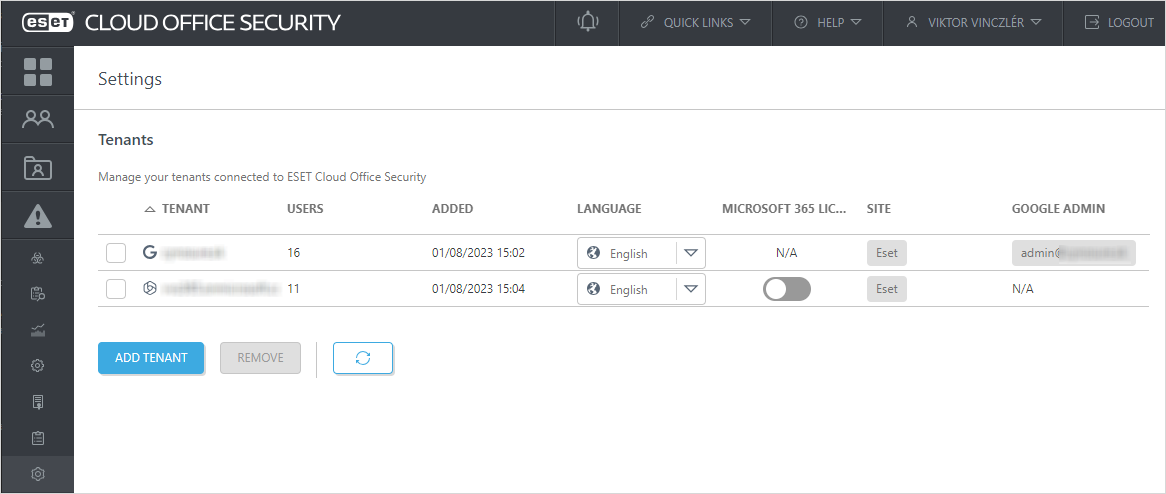
Microsoft 365 licencelt felhasználók
Ez a beállítás alapértelmezés szerint engedélyezve van. Ez megegyezik a Microsoft 365 Felügyeleti központ felhasználóinak listájával a Felhasználók > Aktív felhasználók > Szűrő lapon: Licencelt felhasználók.
A funkció letiltása esetén az ESET Cloud Office Security megjeleníti az összes felhasználót, beleértve azokat a felhasználókat is, akik nem rendelkeznek Microsoft 365-licenccel (például megosztott postaládák). Ha használja az Automatikus védelem funkciót Microsoft 365-licenccel nem rendelkező felhasználókat tartalmazó csoport vagy bérlő esetén, akkor az ilyen felhasználók láthatóvá válnak, védettek lesznek, és felhasználnak ESET Cloud Office Security-licencegységeket. Az újonnan láthatóvá vált felhasználóknál akár 1 óráig is a Függőben védelmi állapot lesz látható. Mihelyt az Automatikus védelem folyamata befejeződött, a védelem állapota Védett lesz, illetve egy másik lehetséges állapotra vált a Felhasználók szakaszban.
Ha az Automatikus védelem segítségével megvédett bérlő vagy csoport tartalmaz Mailbox vagy OneDrive szolgáltatással nem rendelkező felhasználót, akkor az adott felhasználó felhasznál egy ESET Cloud Office Security-licencegységet. Az adott felhasználónál a Figyelmeztetés védelmi állapot lesz látható. |
Ha újra engedélyezi a Microsoft 365 licencelt felhasználókat, akkor csak a Microsoft 365-licenccel rendelkező felhasználók lesznek láthatók. Ha voltak Microsoft 365-licenccel nem rendelkező Automatikus védelem alatt álló felhasználók, akkor ezek a felhasználók eltűnnek a Felhasználók szakaszból, és felszabadulnak a kapcsolódó ESET Cloud Office Security-licencegységek. A módosítás életbe lépése legfeljebb 1 órát vesz igénybe.
Ha manuális védelem alatt álló, Microsoft 365-licenccel nem rendelkező felhasználói vannak (amikor a Microsoft 365 licencelt felhasználók beállítás inaktív), akkor ezek a felhasználók láthatók és védettek maradnak azután is, hogy bekapcsolta a Microsoft 365 licencelt felhasználók funkciót (amíg a felhasználók védtelenné nem válnak). |
Telephely
Ha módosítani szeretné a telephelyet, amelyhez a bérlő társítva van, kattintson a telephely nevére a Válassza ki a megvédeni kívánt telephelyet ablak megnyitásához, és végezze el a szükséges módosításokat.
Google-rendszergazda
A Google-rendszergazdának a Google Workspace-rendszergazda aktív e-mail-címének kell lennie.
Ha a rendszergazda szerepköre vagy e-mail-címe hamarosan megváltozik, frissítse a Google-rendszergazda adatait. Tegye meg ezt előzetesen, hogy biztosítsa a bérlői funkcionalitást és a telephely védelmét. |
Hozzájárulás frissítése
Ha egy sárga gomb látható, frissítheti a hozzájárulását. A meglévő bérlőre vonatkozó hozzájárulás frissítése kiterjeszti az ESET Cloud Office Security-engedélyeket a Microsoft 365-fiókra is, ami aktiválja a felhasználótípusra vonatkozó információkat tartalmazó funkciót. A felhasználótípus az Microsoft Entra ID-ban van meghatározva, és a Felhasználók szakaszban jelenik meg egy külön oszlopban. Szűrheti például a Microsoft 365-felhasználókat a típusuk alapján, ha csak megosztott postaládákat szeretne megjeleníteni.
Kattintson a Frissítés gombra minden olyan bérlőnél, akinél engedélyezni szeretné ezt a funkciót. Akár 24 órát is igénybe vehet a felhasználói típus Microsoft Entra ID-ből való frissítése.
Ha piros gomb látható, a hozzájárulás vissza lett vonva, vagy egy másik olyan módosítást hajottak végre, amely hatással volt a bérlő és az ESET Cloud Office Security integrációjára. Kattintson a Frissítés gombra, ha továbbra is szeretné megvédeni a felhasználókat.
Bérlői adatok
Részletesebb információkért kattintson a Bérlő elemre a Részletek megjelenítése ablak megnyitásához.
![]()
Nyelv
Ez a beállítás határozza meg a bérlő tagoknak küldött értesítő e-mail-üzenetek nyelvét. Külön megadhatja a nyelvet az egyes bérlők esetén, például egy több vállalatot kezelő MSP esetén. Ha törölni szeretne egy bérlőt az ESET Cloud Office Security szolgáltatásból, válassza ki az adott bérlőt, majd kattintson az Eltávolítás gombra. Ekkor megjelenik egy megerősítő ablak, ahol meghozhatja a végső döntést. Minden felhasználói adat el lesz távolítva 30 nappal a törlésük után.
Dátum- és időformátum
Adja meg manuálisan a dátum- és időformátumot, vagy kattintson a Nyelv alapján gombra, hogy a fent kiválasztott nyelv szerint konfigurálhassa a formátumot.
Időzóna
Válassza ki a kívánt időzónát a legördülő menüből.
Karanténmegőrzési időszak
A karanténmegőrzési időszak 7, 14 vagy 30 napra állítható be. Jelenleg minden felhasználóre a szabványos 30 napos karantén vonatkozik. Ha a rejtett mappás karantént használja, érdemes kevesebb napot választani a megőrzésre, mivel több nap több bérlői tárhelyet használhat fel.
A karanténba helyezett objektumok megőrzési ideje 30 nap. A 30 napnál régebbi objektumok véglegesen törlődnek a karanténból. |
Rejtett mappa használata a karanténhoz
Ha ez engedélyezve van, a karanténhoz hozzáadott összes új e-mailt a felhasználó postaládájában lévő rejtett mappa fogja tárolni. Ezek a mappák nem láthatók a felhasználók számára, és a karanténba helyezett e-mailek csak az ESET Cloud Office Security segítségével törölhetők vagy állíthatók vissza.
A rejtett mappa használatának legnagyobb előnye, hogy amikor e-maileket enged ki a karanténból, közvetlenül a felhasználó postaládájában jelennek meg, ahelyett hogy e-mail-mellékletként lennének kézbesítve.
Ennek a beállításnak az engedélyezésekor megváltozik a karanténba helyezett e-mailek tárolási helye is. Ahelyett, hogy az az Azure-adatközpont tárolná őket, ahol az ESET Cloud Office Security van telepítve, az e-mailek a bérlő Exchange Online-környezetében lesznek megtalálhatók. |
Ha a Melléklet karanténba helyezése művelet ki is van választva a házirendekben, a mellékletek továbbra is a szabványos Azure-karanténhelyre lesznek mentve, még akkor is, ha a rejtett mappás karantén engedélyezve van. |